Illustrator绘制艺术感很强的剪纸效果(3)
文章来源于 未知,感谢作者 佚名 给我们带来经精彩的文章!10. 当你完成了主题形状,你就可以开始上色了。我通常是使用ADOBE的Kuler配色工具来帮助我选择配色的,他可以通过关键字来查找到一些比较合适的配色。因为我要做一个果汁的品牌,所以我选择的配色的时候就搜索“果汁”,你可以看到有很多结果。更具品牌的需求导向选择颜色,而不能根据个人喜好来选择。

11 .下一步,绘制标签了。这里不需要很复杂,因为你的画面很饱满并且你不想在打印的时候丢失些细节,但这货是商标啊,至少要醒目点。把标志PNG给拖进来,然后在后面加入个背景(路径>扭曲>拱行,弧度15%). To frame the type, I’ve added a curved banner behind it (Effect>Warp>Arch, with Bend set to 15%),在标签的上方和下方做两个曲线,使他们和整体有联系,就好比液体一样。 这样的元素链接会更有效果,如果没有上下链接的画会觉得很突兀,缺乏整体感了。

PS中调整
12 .到这里会话的阶段就算结束了。然后我们要打造剪纸叠加的那种效果了。尽管AI能够给他们添加一些阴影,也能达到效果。但是我更乐意使用PS来打造。将不同的图形,复制粘贴如PS中变成不同的层。
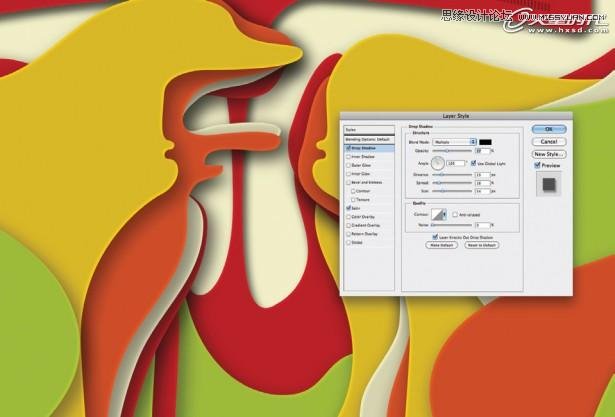
13 .选择混合选项,双击图层就能看到。点选外投影,然后改成正片叠底,透明度改为35%-40%,不断尝试知道你觉得投影比较适合。然后点选光泽,正片叠底,透明度12%。然后点确定,右击图层,拷贝图层样式,选择所有图层除了LOGO那层,右击粘贴图层样式。这样你就不需要一个个图层去设置了。
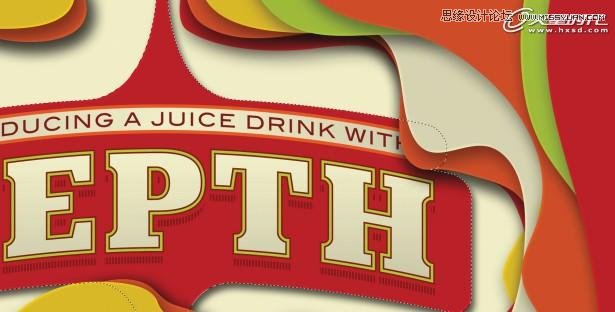
14. 给这个商标加入一些趣味性,小细节。点选(ctrl+点图层)商标那层,出现选区然后选择一些挡住标签的层,按delete,删除掉一些。(这里的原文没看懂,他用遮蔽蒙版做的,我就小白的改成这种方法了。对了我忘了要实现这一步要先把图层删格化。)
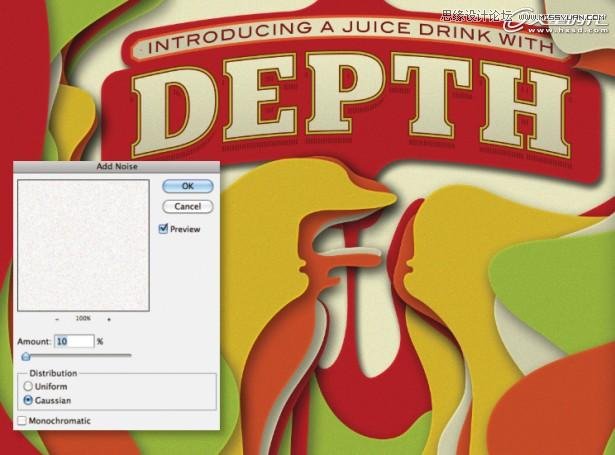
15. 最后,我们要加一些纹理进去,创建一个新层,用白色填充,设置为正片叠底。然后来一个滤镜(滤镜-杂色-添加杂色)设置如图。有了这样的纹理就能够让人很容易联想到纸板了。OK,你看,它完成了!
 情非得已
情非得已
-
 Illustrator绘制扁平化风格的建筑图2020-03-19
Illustrator绘制扁平化风格的建筑图2020-03-19
-
 Illustrator制作扁平化风格的电视机2020-03-18
Illustrator制作扁平化风格的电视机2020-03-18
-
 Illustrator绘制渐变风格的建筑场景插画2020-03-12
Illustrator绘制渐变风格的建筑场景插画2020-03-12
-
 佩奇插画:用AI绘制卡通风格的小猪佩奇2019-02-26
佩奇插画:用AI绘制卡通风格的小猪佩奇2019-02-26
-
 插画设计:AI绘制复古风格的宇航员海报2019-01-24
插画设计:AI绘制复古风格的宇航员海报2019-01-24
-
 房屋插画:AI绘制圣诞节主题的房屋插画2019-01-21
房屋插画:AI绘制圣诞节主题的房屋插画2019-01-21
-
 圣诞插画:AI绘制简约风格圣诞节插画2019-01-21
圣诞插画:AI绘制简约风格圣诞节插画2019-01-21
-
 灯塔绘制:AI绘制的灯塔插画2019-01-21
灯塔绘制:AI绘制的灯塔插画2019-01-21
-
 时尚船锚:AI绘制鲜花装饰的船锚图标2019-01-18
时尚船锚:AI绘制鲜花装饰的船锚图标2019-01-18
-
 扁平宝箱图形:AI绘制游戏中常见的宝箱2019-01-18
扁平宝箱图形:AI绘制游戏中常见的宝箱2019-01-18
-
 Illustrator制作复古风格的邮票效果2021-03-10
Illustrator制作复古风格的邮票效果2021-03-10
-
 Illustrator制作复古风格的邮票效果
相关文章2112021-03-10
Illustrator制作复古风格的邮票效果
相关文章2112021-03-10
-
 Illustrator绘制扁平化风格的室内效果图
相关文章15042020-03-19
Illustrator绘制扁平化风格的室内效果图
相关文章15042020-03-19
-
 Illustrator设计紫色立体效果的企业LOGO
相关文章9252020-03-19
Illustrator设计紫色立体效果的企业LOGO
相关文章9252020-03-19
-
 文字设计:用AI制作趣味剪影文字效果
相关文章12412019-08-15
文字设计:用AI制作趣味剪影文字效果
相关文章12412019-08-15
-
 霓虹文字:用AI制作立体灯管艺术字
相关文章17302019-08-15
霓虹文字:用AI制作立体灯管艺术字
相关文章17302019-08-15
-
 AI结合AE制作字体动画艺术效果
相关文章7232019-04-08
AI结合AE制作字体动画艺术效果
相关文章7232019-04-08
-
 字母海报:用AI制作翻页风格海报教程
相关文章13652019-03-19
字母海报:用AI制作翻页风格海报教程
相关文章13652019-03-19
-
 AI教程:制作科技感十足的立体球状
相关文章14452019-02-26
AI教程:制作科技感十足的立体球状
相关文章14452019-02-26
